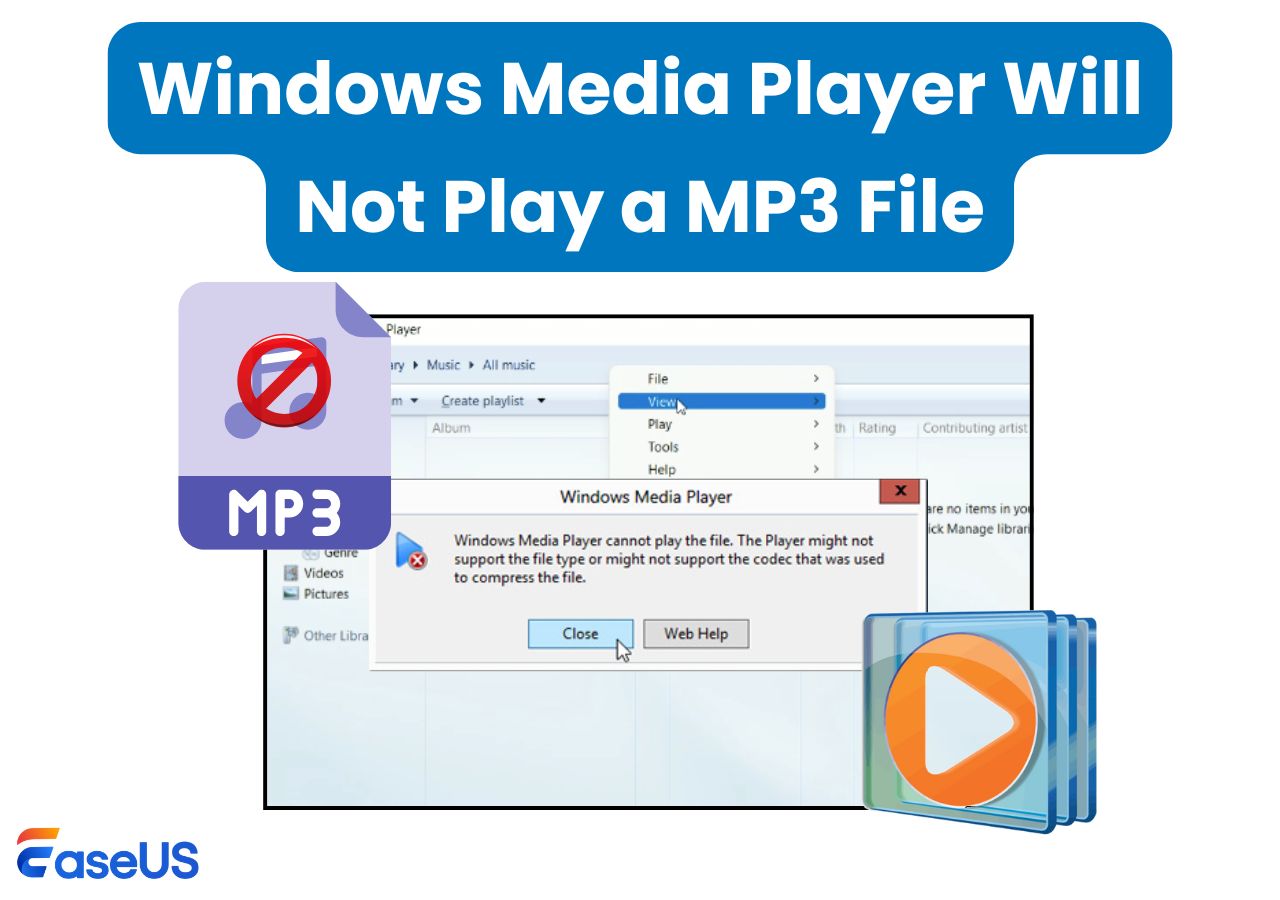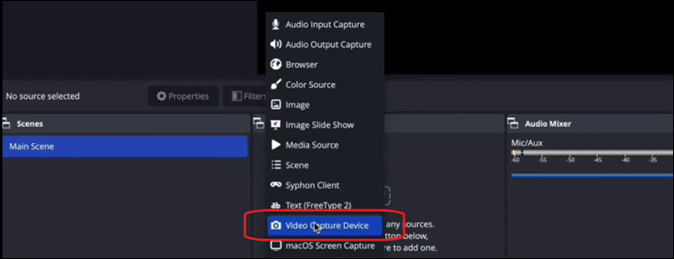-
![]()
Jacinta
"Obrigada por ler meus artigos. Espero que meus artigos possam ajudá-lo a resolver seus problemas de forma fácil e eficaz."…Leia mais -
![]()
Rita
"Espero que minha experiência com tecnologia possa ajudá-lo a resolver a maioria dos problemas do seu Windows, Mac e smartphone."…Leia mais -
![]()
Leonardo
"Obrigado por ler meus artigos, queridos leitores. Sempre me dá uma grande sensação de realização quando meus escritos realmente ajudam. Espero que gostem de sua estadia no EaseUS e tenham um bom dia."…Leia mais
Índice da Página
0 Visualizações
Para salvar o áudio reproduzido no seu dispositivo, tudo que você precisa fazer é encontrar um poderoso gravador de tela que grava áudio interno. Embora alguns dispositivos ofereçam um gravador de som integrado, nem todos os smartphones e computadores possuem recursos para gravar o áudio do sistema diretamente.
Então, como você pode criar uma gravação de áudio interna em um PC ou celular Android sem um gravador integrado? Não se preocupe. Todos os gravadores de áudio internos desta postagem podem ajudar. Este artigo fornecerá informações detalhadas sobre os melhores gravadores de som internos para PC e Android, e você poderá selecionar o mais adequado comparando-os.
Fatores a serem considerados ao escolher gravador de som
Nós nos concentramos nos parâmetros que são mais importantes ao usar gravador de tela que grava áudio interno:
| 🔥 Fácil de usar | Procure um gravador com uma interface simples e intuitiva que permita iniciar, parar e gerenciar suas gravações facilmente. Verifique se ele oferece recursos convenientes, como teclas de atalho ou gravação com um clique. |
| 🛠️ Qualidade de gravação | Procure um gravador de áudio que forneça gravações de alta qualidade. Considere fatores como taxa de bits, taxa de amostragem e formatos de áudio suportados para garantir que o gravador atenda ao nível desejado de fidelidade de áudio. |
| 🎆 Recursos e funcionalidade | Considere quaisquer recursos adicionais que possam ser importantes para você, como redução de ruído, recursos de edição, gravações agendadas, etc. |
| 👨 Avaliação do usuário | Verifique as avaliações dos usuários reais para fazer um julgamento. |
Antes de passar para nossa classificação completa, aqui está uma rápida recapitulação do melhor programa para gravar audio interno do pc que fizemos após nossos testes:
| 🏅Melhor geral (PC/Mac) | EaseUS RecExpert |
| 🎵Mais amigável | Mobizen Screen Recorder |
| ⭐Mais compatível | Screencastify |
6 gravadores de áudio internos [PC e Mac]
1. EaseUS RecExperts
- Classificação G2: 4 de 5 estrelas (⭐⭐⭐⭐)
- Melhor para: capturar tela com áudio, como gravar chamadas de vídeo, destaques do jogo, etc.
EaseUS RecExperts é um dos softwares de gravação de tela mais populares do mercado, amplamente utilizado por usuários de Windows e macOS em todo o mundo. Usando este software, você pode resolver facilmente o problema se não souber como gravar áudio interno no Mac. Além disso, você pode usá-lo para gravar toda ou parte da tela, áudio e webcam. Este gravador versátil ajuda a gravar som interno e microfone separadamente ou simultaneamente e permite gravar tela com áudio.
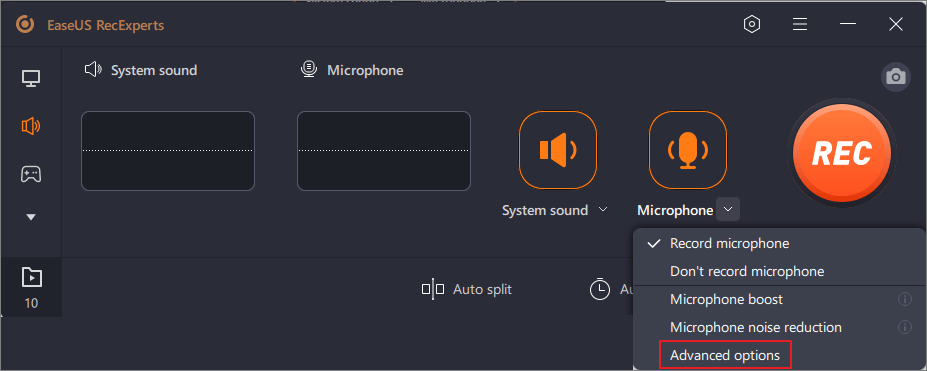
Este gravador de som interno para PC é dedicado a ajudar usuários novatos e profissionais a gravar o que quiserem na tela. Além das ferramentas de gravação de vídeo e áudio, o EaseUS RecExperts ainda oferece um reprodutor de mídia integrado e um aparador de arquivos para visualizar ou editar suas gravações facilmente. E se você não sabe como gravar uma reunião Zoom sem permissão, o EaseUS RecExperts está aqui para ajudar.
Características:
- Um dos melhores softwares de gravação de tela para iniciantes
- Grave o som do sistema, o som do microfone ou ambos
- Permite gravar áudio, tela e webcam com apenas alguns cliques
- Agende a gravação para começar a capturar vídeo e áudio automaticamente
- Suporte para corte de arquivos e adição de título de abertura/créditos finais aos seus vídeos
Clique no botão abaixo para instalar este excelente gravador de tela e gravar áudio interno seguindo as etapas abaixo.
2. Audacity
- Classificação G2: 4,5 de 5 estrelas (⭐⭐⭐⭐)
- Melhor para: criar e editar gravações de áudio profissionais
Se desejar gravar áudio em computadores Windows 10, macOS ou Linux, você pode experimentar o Audacity. É um software de edição de som amplamente conhecido por ser de código aberto e oferecer compatibilidade entre plataformas. Com sua ajuda, você pode gravar áudio de um site sem esforço. Além disso, não é apenas um software de gravação de áudio, mas também um software de edição de som que você pode usar profissionalmente.

Prós:
- Gratuito
- Leve e com tamanho de programa relativamente pequeno
- Código aberto com suporte da comunidade trabalhando para melhorá-lo continuamente
- Permite converter fitas de música e salvá-las em MP3 em CD
- Permitir que os usuários usem diferentes arquivos de som e dupliquem, cortem, misturem ou enxertem-nos
Contras:
- Alguns aspectos são mais complexos e não tão fáceis de usar
- O programa é limitado em suas capacidades de mixagem
3. Free Sound Recorder
- Classificação G2: 3 de 5 estrelas (⭐⭐⭐)
- Melhor para: capturar de áudio interna e externa
Pelo nome, você pode adivinhar que é um gravador de áudio de sistema disponível gratuitamente. Este é um freeware fantástico que permite gravar som gerado por um computador ou qualquer fonte externa. Você pode salvar o áudio do YouTube ou de qualquer outra fonte online e ouvi-lo mais tarde. Você também pode gravar conversas do Skype e do WhatsApp e mantê-las seguras no seu computador como uma linda lembrança com seus entes queridos.
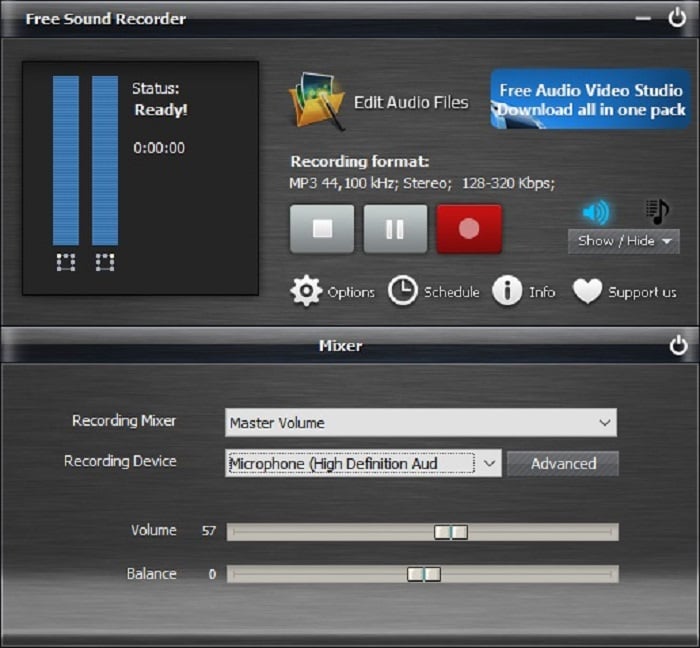
Prós:
- Grave chamadas VoIP ou conversas telefônicas pela Internet ao usar programas como Skype, Google Talk, etc.
- Qualidade predefinida para gravação eficiente
- Aprimore gravações e arquivos de áudio
- Permite que os usuários gravem transmissões de áudio, conferências, chamadas telefônicas VoIP, Skype, etc.
Contras:
- Contém anúncios
- Não é tão fácil em comparação com outros softwares pagos
4. AudFree Audio Capture
- Classificação G2: 4,5 de 5 estrelas (⭐⭐⭐⭐)
- Melhor para: criar gravações de streaming de música de alta qualidade
AudFree Audio Capture é um gravador de som de sistema que pode gravar todos os tipos de som reproduzidos em qualquer aplicativo Mac, incluindo iTunes, QT, Safari, Chrome, VLC e qualquer outro reprodutor de mídia local ou da web. É uma boa solução para gravar streaming de áudio e transmissões ao vivo, rádios online e muito mais com qualidade sem perdas e tags ID3 retidas.
Como é um software baseado em assistente, você não precisa de nenhuma configuração avançada para fazer este aplicativo funcionar.
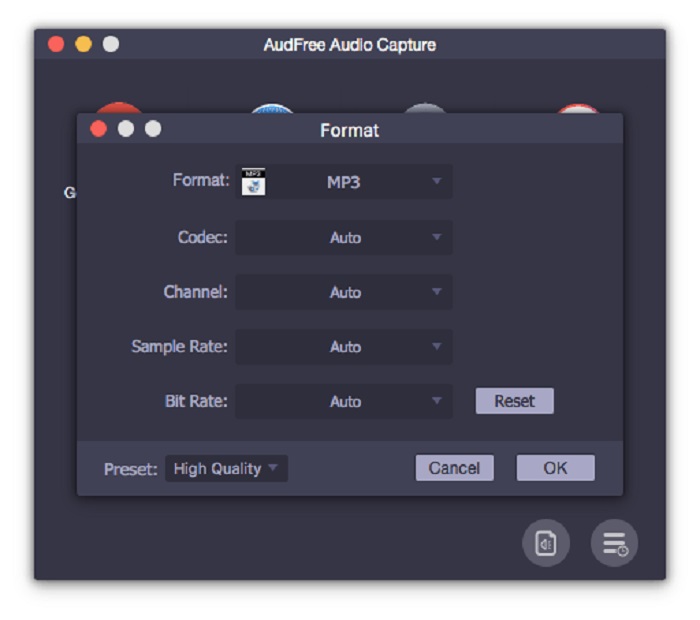
Prós:
- Software confiável
- Gravação ultrassimples com apenas alguns cliques
- Custo-benefício
- Eficaz como ferramenta de captura de áudio
Contras:
- Software semelhante está disponível gratuitamente
- Caro para comprar se não for usado regularmente
5. TunesKit Audio Capture
Classificação G2: 3 de 5 estrelas (⭐⭐⭐)
Ideal para: gravar e editar áudio simultaneamente
TunesKit Audio Capture é um gravador de áudio interno gratuito para Mac que só pode gravar qualquer som que você desejar com um clique, seja interno ou externo. Você também pode gravar streaming de música como Apple Music, Spotify, etc., bem como alguns outros tipos de áudio, incluindo transmissões, estações de rádio, músicas de jogos, etc.
Usando este software, você também pode extrair faixas de áudio de arquivos de vídeo de qualquer formato reproduzido no seu Mac. Este software também pode editar as gravações de áudio mesclando ou cortando os clipes de acordo com sua preferência.
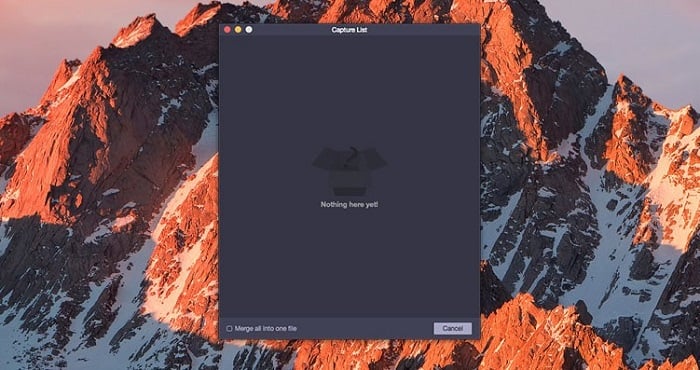
Prós:
- Mantém qualidade sem perdas e tags ID3
- Grave tela e câmera ao mesmo tempo
- Extraia faixas de áudio de arquivos de vídeo
- Ele converte áudio gravado em MP3, WAV, AAC, FLAC, etc.
Contras:
- Existem pequenos bugs na versão atual
- Contém anúncios
- Atualizações regulares são obrigatórias
6. QuickTime Player
- Classificação G2: 3 de 5 estrelas (⭐⭐⭐)
- Melhor para: gravação de áudio ilimitada
QuickTime Player é outro gravador de áudio interno totalmente gratuito para usuários de Mac. Você pode usar o QuickTime Player (versão 10) para reproduzir, gravar, editar e compartilhar arquivos de áudio e vídeo. É um trabalho de esboço multimídia extensível produzido pelo Mac e que ainda lida com diferentes organizações de vídeo digital, som de imagem, imagem panorâmica e interatividade.
Além disso, é um excelente software de visualização de filmes que utiliza a mais recente tecnologia de streaming para acessar conteúdo instantâneo na Internet.
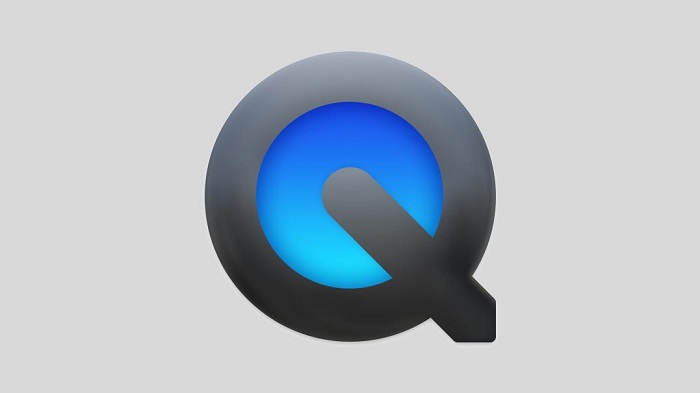
Prós:
- Apoie uma interface pequena e atraente
- Anotações inteligentes e diversas para usar
- Capture tudo na sua tela
- Carregue seu instantâneo para nosso armazenamento com um clique
Contras:
- Funcionalidade limitada de gravação e edição
- Ocupa um espaço maior no pequeno armazenamento do seu Mac
4 gravadores de áudio internos gratuitos para gravar áudio interno Android
1. Mobizen Screen Recorder
Classificação do Google Play: 4,2 de 5 estrelas (⭐⭐⭐⭐)
É um gravador de tela de áudio interno que grava o áudio do sistema com tela para usuários do Android. Este aplicativo possui muitas ferramentas essenciais. Ao iniciar este aplicativo e abri-lo, você pode escolher se deseja gravar áudio interno ou externo enquanto a gravação de tela está ativada. Você também pode selecionar a gravação interna e pronto.

Prós:
- Este aplicativo é gratuito
- Pode gravar uma tela nítida em full HD
- Permite aos usuários gravar apenas sons internos
- Vários recursos de edição de vídeo estão disponíveis, incluindo cortar, adicionar imagens, etc.
- Permite gravar vídeos mais longos sem se preocupar com espaço de armazenamento
Contras:
- Por ser gratuito, o aplicativo contém anúncios
- Isso está disponível apenas para Android
2. AZ Screen Recorder
Classificação do Google Play: 4,5 de 5 estrelas (⭐⭐⭐⭐)
AZ Screen Recorder é outro gravador de tela e áudio sem root para usuários do Android. Você pode baixá-lo gratuitamente no Google Play. Após a instalação, inicie o aplicativo e habilite a opção de gravar áudio, e este aplicativo não gravará som até que você habilite esta opção.
Se você estiver usando este aplicativo para gravação de voz interna, certifique-se de que a sala onde sua gravação esteja totalmente silenciosa, pois o microfone que você usará pode captar sons externos e também áudio interno.

Prós:
- Não pede acesso root
- Não há limite de tempo nem marca d’água
- Um widget flutuante sempre no topo permitirá que você tire fotos no momento exato em qualquer tela
- Grave áudio e tela ao mesmo tempo
Contras:
- O programa é limitado em suas capacidades de mixagem
- Se você não salvar o vídeo logo após a gravação, ele será excluído permanentemente
3. ADV Screen Recorder
Classificação do Google Play: 4,2 de 5 estrelas (⭐⭐⭐⭐)
ADV Screen Recorder é outro gravador de tela Android com áudio interno. Com este aplicativo, você pode capturar facilmente o som vindo do seu smartphone sem precisar de root.
Além disso, este aplicativo de áudio interno permite gravar tela, som do sistema, microfone ou ambos ao mesmo tempo com alta qualidade. Também oferece opções para alterar a resolução, taxa de bits, taxa de quadros e editar as gravações com ferramentas básicas.
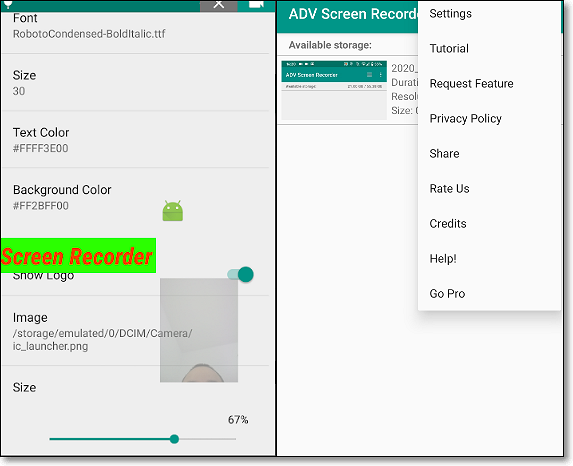
Prós:
- Oferecer ferramentas de edição
- Defina seu texto e banner com personalização total
- Use a câmera frontal ou traseira durante a gravação
Contras:
- Contém anúncios
4. Screen Recorder
Classificação do Google Play: 4,8 de 5 estrelas (⭐⭐⭐⭐)
Screen Recorder é outro aplicativo de gravador de som interno do Android. Este aplicativo oferece muitas opções, como gravar vídeos, fazer screencasts, capturar webcam e tela simultaneamente, etc.
Com ele, você pode capturar sua própria voz através de um microfone enquanto grava a tela, o que é útil para fazer tutoriais. Após a gravação, ele permite salvar os vídeos gravados em um cartão SD ou em qualquer local desejado.
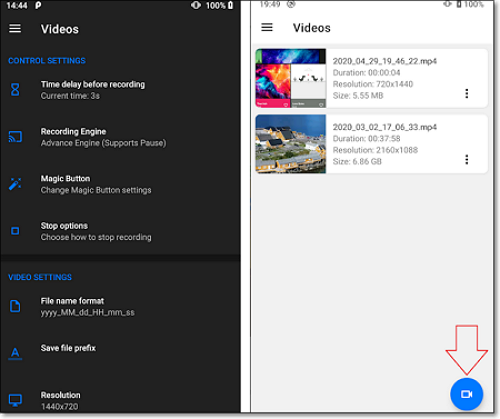
Prós:
- Oferta tema Dia/Noite
- Suporta vários idiomas
- Construído com algumas ferramentas básicas de edição
Contras:
- Não possui um botão de controle flutuante
3 gravadores de áudio internos online gratuitos para gravar áudio interno do PC online:
1. Nimbus Screenshot & Screen Video Recorder
Quando se trata de gravação no PC, as pessoas sempre pensam em software de gravação de tela. Na verdade, uma extensão do Chrome também pode fazer isso. Aqui, oferecemos captura de tela e gravador de vídeo de tela Nimbus. Com esta ferramenta de edição fácil, você pode se concentrar na gravação de áudio interno com um simples clique. Esta extensão é muito flexível. Vamos ver mais informações sobre isso abaixo.
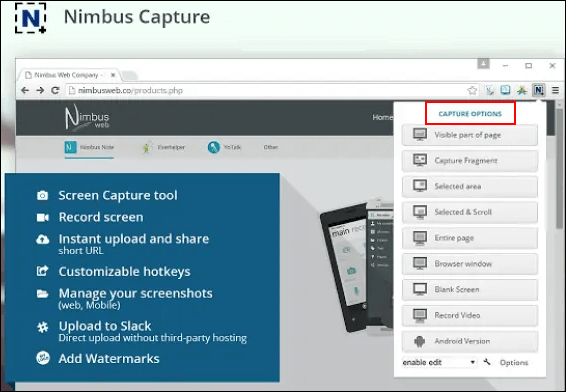
Prós:
- A edição pode ser feita diretamente em um navegador
- Role durante a gravação não interromperá a gravação
- A contagem regressiva integrada irá lembrá-lo da gravação
Contras:
- Acessível apenas para usuários do Chrome e Firefox
2. Screencastificar
Screencastify é outro gravador de tela online que queremos apresentar a você. É capaz de gravar tutoriais, aulas ou outros tipos de vídeos. Esta extensão oferece uma função de gravação de tela bem definida. As etapas para gravar áudio no seu dispositivo são tão simples quanto clicar em um botão, tornando-o eficiente para projetos menores. Vamos ver seus prós e contras abaixo.
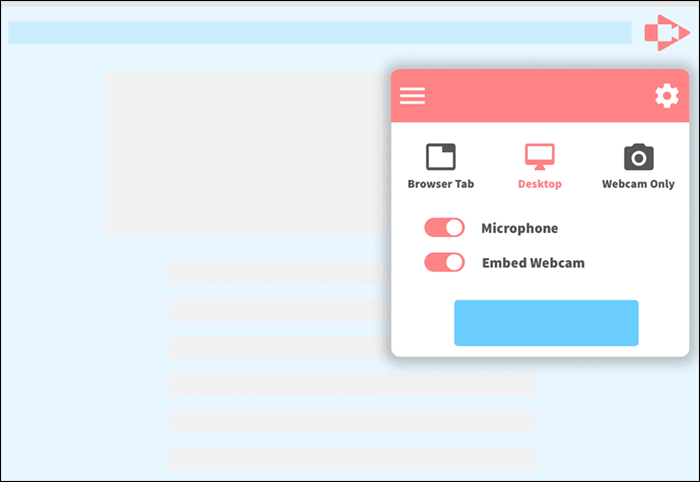
Prós :
- Salva arquivos diretamente no YouTube ou Google Drive
- Bastante fácil de usar, não há necessidade de aprender técnicas
- Funciona bem com o Google Chrome
Contras :
- Tempo de gravação não superior a 5 minutos
3. Screencapture
Screencapture.com oferece aos usuários um gravador de tela online que pode gravar microfone, som e webcam. Ele também suporta adicionar ou remover marca d’água dos vídeos gravados. A versão online é excelente para trabalhar apenas na captura. No entanto, se precisar fazer mais em suas gravações, como editar o vídeo, você precisará baixar o software.
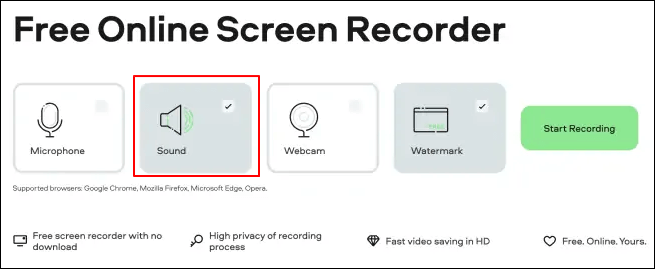
Prós :
- Compatível com Chrome, Firefox, Microsoft Edge e Opera
- A ferramenta grava seu dispositivo e salva os vídeos HD
- Não são necessárias habilidades profissionais
Contras :
- Os recursos são limitados na versão online
O resultado final
Mostramos os 13 melhores gravadores de som internos nesta página, que podem funcionar perfeitamente no PC ou Android. Se precisar capturar o som do sistema, você pode escolher qualquer um para concluir a tarefa. Para quem deseja capturar tela e áudio simultaneamente, o EaseUS RecExperts é uma excelente escolha. Ele não apenas permite gravar áudio interno no Mac ou PC, mas também capturar tela com som em simples cliques!
Perguntas frequentes sobre gravador de tela com áudio interno
Se você deseja obter mais informações sobre o software interno de gravação de áudio, aqui estão algumas perguntas frequentes que podem ajudar.
1. Qual gravador de tela é melhor para áudio interno?
Você nunca pode perder os melhores aplicativos internos de gravação de áudio, quer queira gravar o som do sistema no PC, Mac ou no seu celular Android.
Os 10 melhores gravadores de áudio internos para PC/Mac/Android/Online:
- 1. EaseUS RecExperts - para Windows/macOS
- 2. Audacity - para Windows/macOS/Linux
- 3. Free Sound Recorder - para Windows/macOS
- 4. AudFree Audio Capture - para macOS
- 5. TunesKit Audio Capture - para macOS
- 6. QuickTime Player - para macOS
- 7. Mobizen Screen Recorder - para Android
- 8. AZ Screen Recorder - para Android
- 9. ADV Screen Recorder - para Android
- 10. Screen Recorder - para Android
- 11. Nimbus Screenshot & Screen Video Recorder - Online
- 12. Screencastify - Online
- 13. Screencapture.com - Online
2. Como gravar áudio interno no Mac?
É fácil gravar áudio interno no Mac, desde que você instale o EaseUS RecExperts no seu MacBook. Siga as etapas para capturar o som do sistema.
Passo 1. Inicie o EaseUS RecExpert no seu Mac e clique no botão "Áudio".
Passo 2. Clique no ícone no canto inferior esquerdo para selecionar uma fonte de som adequada.
Passo 3. Clique no botão "REC" para iniciar a gravação e clique em "Parar gravação" quando quiser salvar o áudio.
Passo 4. Em seguida, você pode usar o reprodutor de mídia integrado para visualizar o áudio interno capturado e cortar o arquivo, se necessário.
3. Como gravo áudio interno?
Você pode usar diferentes aplicativos para gravar som interno em seu PC com Windows. Em primeiro lugar, baixe e instale o EaseUS RecExperts no seu dispositivo. Após iniciá-lo, você pode escolher diretamente o modo "Áudio" para capturar o som interno. Este software oferece algumas fontes de som opcionais. Por exemplo, você pode gravar o áudio do sistema e o microfone separadamente ou simultaneamente. As gravações podem ser exportadas em um formato de áudio adequado, como MP3, AAC ou WAV.
4. Você consegue gravar áudio interno no Android?
Conforme discutimos anteriormente, o Google restringiu esse recurso à gravação de áudio interno por algum motivo. Mas de alguma forma, algumas versões mais recentes do Android possuem esse recurso, mas não são muito úteis. O áudio gravado permanece muito barulhento.
5. Por que o Google não permite gravação interna de áudio?
Há muitas razões por trás disso: uma é a sua privacidade, enquanto a outra é uma questão de direitos autorais. As pessoas não farão download da música ou de qualquer outro áudio, podendo apenas gravá-lo e usá-lo. No entanto, na versão mais recente do Android, o Google habilitou esse recurso conforme necessário.
EaseUS RecExperts

um clique para gravar tudo na tela!
sem limite de tempo sem marca d’água
Iniciar a Gravação